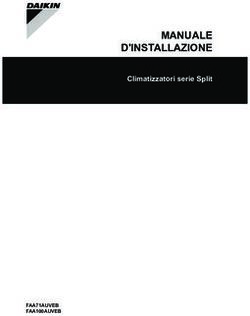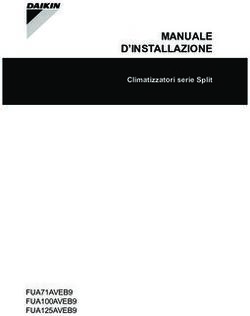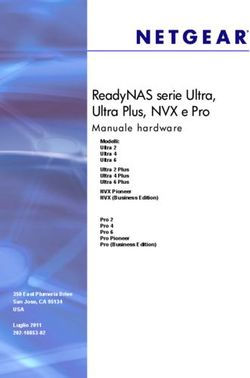My Passport for Mac Hard disk portatile Manuale per l'utente - My Passport for Mac: manuale per l'utente
←
→
Trascrizione del contenuto della pagina
Se il tuo browser non visualizza correttamente la pagina, ti preghiamo di leggere il contenuto della pagina quaggiù
Esterno Portatile
®
My Passport
for Mac®
Hard disk portatile
Manuale per l'utente
My Passport for Mac: manuale per l'utenteServizio e assistenza WD
In caso di problemi, prima di restituire il prodotto rivolgersi all'assistenza. Alla maggior parte
delle domande rivolte all'assistenza tecnica si può avere risposta tramite la nostra Knowledge
Base o inviando un e-mail all'indirizzo http://support.wdc.com. Se la risposta non è disponibile
o, se si preferisce, è possibile contattare WD® al numero telefonico indicato di seguito.
Per il prodotto sono previsti 30 giorni di assistenza telefonica gratuita durante il periodo di
garanzia. Il periodo di 30 giorni decorre dal primo contatto telefonico con l'Assistenza tecnica
WD. L'assistenza vie e-mail è gratuita per tutto il periodo di garanzia e la nostra ricca Knowledge
Base è disponibile 24 ore su 24, 7 giorni su 7. Per aiutarci a tenere i clienti informati sulle nuove
funzionalità e i servizi, il prodotto va registrato online all'indirizzo http://register.wdc.com.
Accesso all'assistenza online
Visitare il sito Web di assistenza ai prodotti all'indirizzo http://support.wdc.com e scegliere un
argomento tra i seguenti:
• Download – Per scaricare driver, software e aggiornamenti per il prodotto WD.
• Registrazione – Per registrare il prodotto WD e ottenere così gli aggiornamenti più
recenti e conoscere le offerte speciali.
• Garanzia e Servizi RMA – Per ottenere informazioni sulla garanzia, sulla sostituzione dei
prodotti (RMA), sullo stato RMA e sul ripristino dati.
• Knowledge Base – È possibile effettuare ricerche per parola chiave, frase o ID risposta.
• Installazione – Per accedere all'aiuto online sull'installazione di prodotti o software WD.
• WD Community – Per condividere idee e conoscere altri utenti di WD.
Come contattare l'assistenza tecnica WD
Quando si contatta WD per richiedere assistenza, è necessario avere a portata di mano il
numero di serie del prodotto WD, le informazioni sull'hardware di sistema e le versioni del
software di sistema.
Nord America Asia versante Pacifico
Inglese 800.ASK.4WDC Australia 1 800 42 9861
(800.275.4932) Cina 800 820 6682/+65 62430496
Spagnolo 800.832.4778 Hong Kong +800 6008 6008
India 1 800 11 9393 (MNTL)/1 800 200 5789 (Reliance)
011 26384700 (Linea pilota)
Europa 00800 ASK4 WDEU Indonesia +803 852 9439
(numero verde)* (00800 27549338) Giappone 0120 994 120/00531 65 0442
Corea 02 703 6550
Europa +31 880062100 Malesia +800 6008 6008/1 800 88 1908/+65 62430496
Medio Oriente +31 880062100 Filippine 1 800 1441 0159
Africa +31 880062100 Singapore +800 6008 6008/+800 608 6008/+65 62430496
Taiwan +800 6008 6008/+65 62430496
* Numero verde disponibile nei seguenti paesi: Austria, Belgio, Danimarca, Francia, Germania, Irlanda, Italia, Olanda,
Norvegia, Spagna, Svezia, Svizzera, Regno Unito.
iiMY PASSPORT FOR MAC
MANUALE D'USO
Sommario
Servizio e assistenza WD . . . . . . . . . . . . . . . . . . . . . . . . . . . . . . . . . . . . . . . . . . . . . . . . . . . ii
Accesso all'assistenza online . . . . . . . . . . . . . . . . . . . . . . . . . . . . . . . . . . . . . . . . . . . . . . . . . . . ii
Come contattare l'assistenza tecnica WD . . . . . . . . . . . . . . . . . . . . . . . . . . . . . . . . . . . . . . . . . ii
1 Informazioni sull'unità WD . . . . . . . . . . . . . . . . . . . . . . . . . . . . . . . . . . . 1
Funzionalità. . . . . . . . . . . . . . . . . . . . . . . . . . . . . . . . . . . . . . . . . . . . . . . . . . . . . . . . . . . . . . 1
Contenuto del kit . . . . . . . . . . . . . . . . . . . . . . . . . . . . . . . . . . . . . . . . . . . . . . . . . . . . . . . . . 2
Accessori opzionali. . . . . . . . . . . . . . . . . . . . . . . . . . . . . . . . . . . . . . . . . . . . . . . . . . . . . . . . 2
Compatibilità del sistema operativo . . . . . . . . . . . . . . . . . . . . . . . . . . . . . . . . . . . . . . . . . . . 2
Formattazione del disco . . . . . . . . . . . . . . . . . . . . . . . . . . . . . . . . . . . . . . . . . . . . . . . . . . . . 3
Descrizione fisica . . . . . . . . . . . . . . . . . . . . . . . . . . . . . . . . . . . . . . . . . . . . . . . . . . . . . . . . . 3
LED di accensione/attività . . . . . . . . . . . . . . . . . . . . . . . . . . . . . . . . . . . . . . . . . . . . . . . . . . . . . 3
Interfaccia USB 3.0. . . . . . . . . . . . . . . . . . . . . . . . . . . . . . . . . . . . . . . . . . . . . . . . . . . . . . . . . . . 3
Registrazione dell'unità. . . . . . . . . . . . . . . . . . . . . . . . . . . . . . . . . . . . . . . . . . . . . . . . . . . . . 3
Precauzioni per l'uso . . . . . . . . . . . . . . . . . . . . . . . . . . . . . . . . . . . . . . . . . . . . . . . . . . . . . . 4
2 Connessione dell'unità e primo utilizzo . . . . . . . . . . . . . . . . . . . . . . . . . 5
Connessione dell'unità . . . . . . . . . . . . . . . . . . . . . . . . . . . . . . . . . . . . . . . . . . . . . . . . . . . . . 5
Prestazioni ottimizzate con WD +TURBO . . . . . . . . . . . . . . . . . . . . . . . . . . . . . . . . . . . . . . 8
Installazione del il software WD Security . . . . . . . . . . . . . . . . . . . . . . . . . . . . . . . . . . . . . . 10
Installazione del software WD Drive Utilities . . . . . . . . . . . . . . . . . . . . . . . . . . . . . . . . . . . 11
3 Blocco e sblocco dell'unità . . . . . . . . . . . . . . . . . . . . . . . . . . . . . . . . . . 13
Protezione dell'unità mediante password. . . . . . . . . . . . . . . . . . . . . . . . . . . . . . . . . . . . . . 13
Sblocco dell'unità . . . . . . . . . . . . . . . . . . . . . . . . . . . . . . . . . . . . . . . . . . . . . . . . . . . . . . . . 14
Sblocco dell'unità con WD Security o WD Drive Utilities . . . . . . . . . . . . . . . . . . . . . . . . . . . . . 15
Sblocco dell'unità con l'utilità WD Drive Unlock . . . . . . . . . . . . . . . . . . . . . . . . . . . . . . . . . . . 16
Modifica della password. . . . . . . . . . . . . . . . . . . . . . . . . . . . . . . . . . . . . . . . . . . . . . . . . . . 17
Disattivazione della funzione di blocco unità . . . . . . . . . . . . . . . . . . . . . . . . . . . . . . . . . . . 18
4 Gestione e personalizzazione dell'unità . . . . . . . . . . . . . . . . . . . . . . . 19
Verifica dell'integrità dell'unità . . . . . . . . . . . . . . . . . . . . . . . . . . . . . . . . . . . . . . . . . . . . . . 20
Impostazione del timer spegnimento dell'unità . . . . . . . . . . . . . . . . . . . . . . . . . . . . . . . . . 21
Cancellazione dell'unità . . . . . . . . . . . . . . . . . . . . . . . . . . . . . . . . . . . . . . . . . . . . . . . . . . . 22
Utilizzo della funzione Cancella unità . . . . . . . . . . . . . . . . . . . . . . . . . . . . . . . . . . . . . . . . . . . . 22
Utilizzo dell'utilità WD Drive Unlock . . . . . . . . . . . . . . . . . . . . . . . . . . . . . . . . . . . . . . . . . . . . . 23
Registrazione dell'unità. . . . . . . . . . . . . . . . . . . . . . . . . . . . . . . . . . . . . . . . . . . . . . . . . . . . 25
Disinstallazione sicura dell'unità . . . . . . . . . . . . . . . . . . . . . . . . . . . . . . . . . . . . . . . . . . . . . 26
Ripristino del software WD e dell'immagine del disco . . . . . . . . . . . . . . . . . . . . . . . . . . . . 26
5 Utilizzo dell'unità con Windows . . . . . . . . . . . . . . . . . . . . . . . . . . . . . . 27
Riformattazione dell'unità . . . . . . . . . . . . . . . . . . . . . . . . . . . . . . . . . . . . . . . . . . . . . . . . . . 27
Ripristino del software WD e dell'immagine del disco . . . . . . . . . . . . . . . . . . . . . . . . . . . 27
6 Risoluzione dei problemi . . . . . . . . . . . . . . . . . . . . . . . . . . . . . . . . . . . . 28
Installazione, partizionamento e formattazione dell'unità. . . . . . . . . . . . . . . . . . . . . . . . . . 28
Domande frequenti . . . . . . . . . . . . . . . . . . . . . . . . . . . . . . . . . . . . . . . . . . . . . . . . . . . . . . . 28
SOMMARIO – iiiMY PASSPORT FOR MAC
MANUALE D'USO
A Informazioni sulla conformità e la garanzia . . . . . . . . . . . . . . . . . . . . . 30
Conformità alle normative . . . . . . . . . . . . . . . . . . . . . . . . . . . . . . . . . . . . . . . . . . . . . . . . . 30
Informazioni FCC sui dispositivi di Classe B . . . . . . . . . . . . . . . . . . . . . . . . . . . . . . . . . . . . . . 30
Conformità ICES/NMB-003 . . . . . . . . . . . . . . . . . . . . . . . . . . . . . . . . . . . . . . . . . . . . . . . . . . . 30
Conformità per la sicurezza . . . . . . . . . . . . . . . . . . . . . . . . . . . . . . . . . . . . . . . . . . . . . . . . . . . 30
Conformità CE per l'Europa . . . . . . . . . . . . . . . . . . . . . . . . . . . . . . . . . . . . . . . . . . . . . . . . . . . 30
Marchio GS (solo Germania) . . . . . . . . . . . . . . . . . . . . . . . . . . . . . . . . . . . . . . . . . . . . . . . . . . 31
Avviso KC (soltanto Repubblica coreana) . . . . . . . . . . . . . . . . . . . . . . . . . . . . . . . . . . . . . . . . 31
Compatibilità ambientale (Cina) . . . . . . . . . . . . . . . . . . . . . . . . . . . . . . . . . . . . . . . . . . . . . 31
Informazioni sulla garanzia (tutte le regioni, tranne Australia/Nuova Zelanda) . . . . . . . . . . 31
Servizio di assistenza . . . . . . . . . . . . . . . . . . . . . . . . . . . . . . . . . . . . . . . . . . . . . . . . . . . . . . . . 31
Garanzia limitata. . . . . . . . . . . . . . . . . . . . . . . . . . . . . . . . . . . . . . . . . . . . . . . . . . . . . . . . . . . . 32
Informazioni sulla garanzia (solo Australia/Nuova Zelanda) . . . . . . . . . . . . . . . . . . . . . . . . 32
Servizio di assistenza . . . . . . . . . . . . . . . . . . . . . . . . . . . . . . . . . . . . . . . . . . . . . . . . . . . . . . . . 34
Garanzia . . . . . . . . . . . . . . . . . . . . . . . . . . . . . . . . . . . . . . . . . . . . . . . . . . . . . . . . . . . . . . . . . . 35
GNU GPL (General Public License) . . . . . . . . . . . . . . . . . . . . . . . . . . . . . . . . . . . . . . . . . . 36
Indice . . . . . . . . . . . . . . . . . . . . . . . . . . . . . . . . . . . . . . . . . . . . . . . . . . . . . 37
SOMMARIO – ivMY PASSPORT FOR MAC
MANUALE D'USO
Informazioni sull'unità WD
11 L'hard disk portatile My Passport® for Mac® è una soluzione di storage ad alta capacità,
sobria ed elegante, in cui conservare tutti i capitoli della vita digitale.
Il presente capitolo illustra gli argomenti seguenti:
Funzionalità
Contenuto del kit
Accessori opzionali
Compatibilità del sistema operativo
Formattazione del disco
Descrizione fisica
Registrazione dell'unità
Precauzioni per l'uso
Funzionalità
Le funzioni principali dell'unità My Passport for Mac includono:
Alta capacità, design compatto – Grazie all'elevata capacità racchiusa in un formato
compatto, My Passport for Mac è il compagno ideale per il grafico professionista,
lo studente o chi è sempre in movimento.
Velocità di trasferimento ultraveloci – Connesso a una porta USB 3.0, il disco
My Passport permette di accedere ai file e salvarli alla velocità della luce.
Rispetto a USB 2.0, i tempi di trasferimento risultano ridotti fino a tre volte.*
*Le prestazioni possono variare in base alla configurazione hardware e di sistema.
Compatibilità con USB 3.0 e USB 2.0 – Un solo disco offre la compatibilità con
i dispositivi USB 2.0 di oggi e l'ultravelocità di USB 3.0 per i dispositivi di futura
generazione.
WD Security™ – L'utilità di sicurezza WD consente di impostare una protezione con
password e crittografia hardware per il disco, per proteggere i file da usi o accessi non
autorizzati.
WD Drive Utilities™ – È possibile registrare l'unità, configurarne il timer, eseguire la
diagnostica e tanto di più utilizzando WD Drive Utilities.
Formattato for Mac – Formattato HFS+ Journaled, è operativo all'istante con MacBook
o MacBook Air. Può essere riformattato per Windows.
Compatibile con Apple® Time Machine® – Il backup dei file può essere eseguito con
Apple Time Machine.
Qualità WD dentro e fuori – WD sa quanto sono importanti i dati per i suoi clienti.
Perciò ha costruito il disco in base a severi requisiti di durabilità, tolleranza agli urti
e affidabilità sul lungo termine. L'hard disk, poi, è racchiuso in un case resistente ed
elegante, che offre al contempo la massima protezione.
Importante: le ultime novità e le più recenti informazioni sui prodotti WD sono
disponibili presso il sito Web www.westerndigital.com. Per gli ultimi software e firmware
e la documentazione e le informazioni più recenti sui prodotti, visitare il sito
http://support.wdc.com/downloads.
INFORMAZIONI SULL'UNITÀ WD – 1MY PASSPORT FOR MAC
MANUALE D'USO
Contenuto del kit
Come mostrato in Figura 1, il kit dell'unità portatile My Passport for Mac include quanto
segue:
• Hard disk portatile My Passport for Mac
• Cavo USB 3.0
• Guida di installazione rapida
• Software WD Security e WD Drive Utilities (acclusi all'unità)
Cavo USB 3.0 Hard disk portatile Guida di installazione rapida
My Passport for Mac
Figura 1. My Passport Contenuti unità for Mac
Accessori opzionali
Per informazioni su cavi USB aggiuntivi o sostitutivi e per accessori opzionali per
i prodotti WD, visitare:
USA http://www.shopwd.com or http://www.wdstore.com
Canada http://www.shopwd.ca o http://www.wdstore.ca
Europa http://www.shopwd.eu o http://www.wdstore.eu
Tutti gli altri Contattare l'assistenza tecnica di WD per la propria regione. Per un elenco dei
paesi recapiti dell'Assistenza tecnica, visitare http://support.wdc.com e consultare la
risposta con ID n. 1048 nella Knowledge Base.
Compatibilità del sistema operativo
L'unità MyMy Passport for Mac e i software WD Security e WD Drive Utilities sono
compatibili con i seguenti sistemi operativi:
Mac® OS X® Windows®
• Leopard® • Windows XP
• Snow Leopard™ • Windows Vista®
• Lion • Windows 7
• Mountain Lion
La compatibilità può variare in base alla configurazione hardware e al sistema operativo
in uso.
Per affidabilità e prestazioni massime installare sempre il Service Pack (SP) e gli
aggiornamenti più recenti. Per i computer Mac: selezionare il menu Apple e poi
Aggiornamento Software. Per i computer Windows, aprire il menu Start e selezionare
Windows Update.
INFORMAZIONI SULL'UNITÀ WD – 2MY PASSPORT FOR MAC
MANUALE D'USO
Formattazione del disco
L'unità My Passport for Mac è formattata come singola partizione HFS+J per essere
compatibile con i sistemi operativi Max OS X. Se si desidera utilizzare questa unità con
un computer Windows, vedere “Riformattazione dell'unità” a pagina 27 e “Risoluzione
dei problemi” a pagina 28.
Descrizione fisica
Come mostrato nella Figura 2, l'My Passportunità for Mac drive ha:
• Un indicatore LED di alimentazione/attività
• Una porta d'interfaccia 3.0
Porta d'interfaccia
USB 3.0
LED di alimentazione/
attività
Figura 2. Unità My Passport for Mac
LED di accensione/attività
Il LED di alimentazione/attività indica lo stato di alimentazione dell'unità, come segue:
Aspetto del LED Stato di alimentazione/attività
Sempre acceso Inattivo
Lampeggio rapido (circa 3 volte al secondo) Attività
Lampeggio lento (ogni 2,5 secondi circa) Sistema in standby
Interfaccia USB 3.0
USB 3.0 supporta velocità di trasferimento dati fino a 5 Gb/s. USB 3.0 è retrocompatibile
con USB 2.0 e USB 1.1. La connessione a una porta USB 2.0 o USB 1.1 trasferisce i dati
alla velocità consentita dalla porta:
• USB 2.0 – Fino a 480 Mb/s
• USB 1.1 – Fino a 12 Mb/s
Registrazione dell'unità
La registrazione dell'unità My Passport consente di ottenere gli aggiornamenti più
recenti e conoscere le offerte speciali. È facile registrare l'unità My Passport, utilizzando
il software WD Drive Utilities come descritto in “Registrazione dell'unità” a pagina 25.
Altrimenti la registrazione può essere completata on-line sul sito http://register.wdc.com.
INFORMAZIONI SULL'UNITÀ WD – 3MY PASSPORT FOR MAC
MANUALE D'USO
Precauzioni per l'uso
I prodotti WD sono strumenti di precisione e vanno maneggiati con cautela durante il
disimballaggio e l'installazione. Se maneggiate in modo scorretto oppure sottoposte
a urti o vibrazioni, le unità possono danneggiarsi. Durante il disimballaggio e l'installazione
del prodotto per lo storage esterno, attenersi sempre alle seguenti precauzioni:
• Non fare cadere né scuotere l'unità.
• Non spostare l'unità mentre è in funzione.
INFORMAZIONI SULL'UNITÀ WD – 4MY PASSPORT FOR MAC
MANUALE D'USO
Connessione dell'unità e primo utilizzo
12 Il presente capitolo contiene istruzioni per la connessione dell'unità al computer e per
l'installazione del software WD. Sono illustrati gli argomenti seguenti:
Connessione dell'unità
Prestazioni ottimizzate con WD +TURBO
Installazione del il software WD Security
Installazione del software WD Drive Utilities
Connessione dell'unità
Per collegare l'unità My Passport al computer Mac:
1. Accendere il computer.
2. Collegare l'unità My Passport al computer come mostrato in Figura 3.
Figura 3. Connessione dell'unità My Passport
CONNESSIONE DELL'UNITÀ E PRIMO UTILIZZO – 5MY PASSPORT FOR MAC
MANUALE D'USO
3. Verificare che l'unità My Passport compaia in DISPOSITIVI nell'area della barra
laterale della schermata del Finder:
Nota: se nella finestra di dialogo Finder Preferences (Preferenze del Finder) è selezionata
la casella di controllo External disks (Dischi esterni), sul desktop viene visualizzata
l'icona My Passport:
4. La prima volta che si collega l'unità My Passport al computer, un messaggio chiede
se si desidera utilizzare l'unità per effettuare il backup con Time Machine:
Su Leopard e Snow Leopard
Su Lion e Mountain Lion
Nota: al momento la casella di controllo Codifica disco di backup compare solo sui
computer che utilizzano il sistema operativo Lion o Mountain Lion.
In base al sistema operativo in uso:
• Su Leopard o Snow Leopard, procedere al passo 5.
• Su Lion o Mountain Lion, procedere direttamente al passo 6.
5. Su Leopard o Snow Leopard:
SE si . . . desidera utilizzare l'unità
con il software Time Machine FARE clic su . . .
Non selezionare Annulla e procedere direttamente al passo 8
a pagina 7.
Selezionare Utilizza come disco di Backup e procedere
direttamente al passo 7 a pagina 7.
CONNESSIONE DELL'UNITÀ E PRIMO UTILIZZO – 6MY PASSPORT FOR MAC
MANUALE D'USO
6. Su Lion o Mountain Lion:
SE . . . si desidera utilizzare l'unità
con il software Time Machine FARE QUANTO SEGUE . . .
Non Fare clic su Non utilizzare e procedere
direttamente al passo 8 a pagina 7.
Procedere Al passo a a pagina 7.
a. Se si desidera creare una password per proteggere i file di backup, selezionare la
casella di controllo Codifica disco di backup.
b. Fare clic su Utilizza come disco di Backup.
c. Se al passaggio a è stata selezionata la casella di controllo Codifica disco di
backup, completare la finestra di dialogo relativa alla password di backup che
viene visualizzata:
d. Fare clic su Codifica disco.
7. Ora l'icona My Passport appare così:
8. A questo punto l'unità My Passport è pronta per essere utilizzata come dispositivo
di archiviazione esterno. Le sue prestazioni possono essere potenziate installando
l'utilità WD +TURBO, disponibile sull'unità:
CONNESSIONE DELL'UNITÀ E PRIMO UTILIZZO – 7MY PASSPORT FOR MAC
MANUALE D'USO
Prestazioni ottimizzate con WD +TURBO
WD +TURBO è un'utilità disponibile sull'unità My Passport e installabile per migliorarne
le prestazioni su un computer Mac.
Per installare WD +TURBO:
1. Fare doppio clic sull'icona My Passport e poi doppio clic sul file .dmg nella
schermata visualizzata:
2. Fare doppio clic sulla cartella Extras nella schermata visualizzata:
3. Fare doppio clic sull'icona del programma di installazione WD +TURBO:
CONNESSIONE DELL'UNITÀ E PRIMO UTILIZZO – 8MY PASSPORT FOR MAC
MANUALE D'USO
4. Fare clic su Installa nella schermata Programma di installazione driver WD +TURBO:
5. Leggere il contratto di licenza e fare clic su Accetto per continuare.
6. Un messaggio informa che per rendere attivi i driver dopo averli installati occorre
riavviare il computer:
Fate clic su Sì per continuare.
7. Digitare nella casella Password la password utilizzata di solito per accedere al
computer e fare clic su OK:
8. Quando termina l'installazione fare clic su Sì per riavviare il computer:
9. Dopo il riavvio del computer, l'icona My Passport sul desktop avrà il seguente
aspetto
Ora l'unità My Passport è pronta per essere utilizzata come dispositivo di archiviazione
esterno con prestazioni potenziate. È possibile ottimizzare ulteriormente le prestazioni,
istallando i software WD Security and WD Drive Utilities, acclusi all'unità.
CONNESSIONE DELL'UNITÀ E PRIMO UTILIZZO – 9MY PASSPORT FOR MAC
MANUALE D'USO
Installazione del il software WD Security
Per installare il software WD Security:
1. Fare doppio clic sull'icona My Passport e poi doppio clic sul file .dmg nella schermata
visualizzata:
2. Trascinare applicazione l'applicazione WD Security sull'alias della cartella delle
applicazioni nella schermata visualizzata:
3. Nell'alias della cartella delle applicazioni, fare doppio clic sull'applicazione
WD Security.
CONNESSIONE DELL'UNITÀ E PRIMO UTILIZZO – 10MY PASSPORT FOR MAC
MANUALE D'USO
4. Leggere il contratto di licenza e fare clic su Accetto per continuare a visualizzare la
schermata WD Security:
5. V. “Blocco e sblocco dell'unità” a pagina 13.
Installazione del software WD Drive Utilities
Per disinstallare il software WD Drive Utilities:
1. Fare doppio clic sull'icona My Passport e poi doppio clic sul file .dmg nella
schermata visualizzata:
CONNESSIONE DELL'UNITÀ E PRIMO UTILIZZO – 11MY PASSPORT FOR MAC
MANUALE D'USO
2. Trascinare l'applicazione WD Security sull'alias della cartella delle applicazioni nella
schermata visualizzata:
3. Nell'alias della cartella delle applicazioni, fare doppio clic sull'applicazione WD Drive
Utilities.
4. Leggere il contratto di licenza e fare clic su Accetto per continuare a visualizzare la
schermata WD Drive Utilities:
5. V. “Gestione e personalizzazione dell'unità” a pagina 19.
CONNESSIONE DELL'UNITÀ E PRIMO UTILIZZO – 12MY PASSPORT FOR MAC
MANUALE D'USO
Blocco e sblocco dell'unità
13 Il presente capitolo illustra gli argomenti seguenti:
Protezione dell'unità mediante password
Sblocco dell'unità
Modifica della password
Disattivazione della funzione di blocco unità
Protezione dell'unità mediante password
Se si teme un'intrusione di terzi sull'unità e non si desidera consentire che vedano
i file che vi sono archiviati, è opportuno proteggere l'unità utilizzando una password.
ATTENZIONE! WD Security usa la password per bloccare e sbloccare
elettronicamente l'unità. Se si dimentica la password, non sarà possibile
accedere ai dati presenti sull'unità né scrivervi nuovi dati. Sarà necessario
cancellare l'unità prima di poterla riutilizzare.
Utilizzare l'applicazione WD Security per:
• Creare una password
• Modificare una password
• Eliminare l'uso della password
Per creare una password e impedire a terzi di accedere ai file presenti sull'unità:
1. Fare clic su Vai > Applicazioni > WD Security per visualizzare la schermata
WD Security nella finestra di dialogo Imposta protezione:
2. Se al computer è connessa più di un'unità My Passport supportata, selezionare
quella per cui si desidera creare una password.
3. Digitare la password nella casella Scegliere una password, utilizzando fino
a 25 caratteri.
4. Digitare nuovamente la password nella casella Verifica password.
BLOCCO E SBLOCCO DELL'UNITÀ – 13MY PASSPORT FOR MAC
MANUALE D'USO
5. Nella casella Suggerimento per la password, digitare un suggerimento che aiuti
a ricordare la password.
6. Selezionare la casella Attiva sblocco automatico per utente: se si desidera che
WD Security memorizzi la password per l'unità selezionata su questo computer.
Importante: se si seleziona la casella Attiva sblocco automatico per utente,
la prima volta che si riavvia il computer o si disconnette e riconnette l'unità dopo aver
creato la password, il sistema operativo richiederà il permesso per consentire al
software WD Security di accedere alla password:
Fare clic su Consenti sempre per evitare la visualizzazione di questa finestra di
dialogo in futuro.
7. Leggere l'avviso circa il rischio di perdere i dati se si dimentica la password.
8. Fare clic sulla casella di controllo Accetto per indicare che si accetta il rischio.
9. Fare clic su Salva impostazioni di protezione per salvare la password e abilitare la
protezione per l'unità.
ATTENZIONE! Dopo che è stata creata una password, l'unità rimane sbloccata
fintanto che continua la sessione di lavoro in corso. Poi WD Security:
• Blocca l'unità quando si spegne il computer, si scollega l'unità o il computer
passa in modalità sospensione
• Richiede di digitare la password per sbloccare l'unità quando si riavvia il
computer o si riconnette l'unità, A MENO CHE, quando è stata modificata la
password, non si sia selezionata la casella Attiva sblocco automatico per utente
Sblocco dell'unità
Dopo che è stata creata una password per impedire a terzi di accedere ai file
memorizzati sull'unità, a meno che non si sia selezionata la casella Attiva sblocco
automatico per... per sbloccare l'unità, occorrerà digitare la password ogni volta che:
• Si spegne e si riavvia il computer
• Si disconnette e riconnette l'unità dal/al computer
• Il computer esce dalla modalità sospensione
La password andrà digitata anche se sul computer non è installato il software
WD Security.
BLOCCO E SBLOCCO DELL'UNITÀ – 14MY PASSPORT FOR MAC
MANUALE D'USO
In ciascun caso, il software WD Security sostituisce, sul desktop, l'icona dell'unità
My Passport con l'icona del CD virtuale (VCD) WD Unlocker:
Il VCD WD Unlocker contiene l'utilità WD Drive Unlock, da utilizzare per sbloccare l'unità.
Per sbloccare l'unità, è inoltre possibile utilizzare le applicazioni WD Security
o WD Drive Utilities.
Sblocco dell'unità con WD Security o WD Drive Utilities
Quando si spegne e si riavvia il computer o si disconnette e riconnette l'unità, se si
avviano le applicazioni WD Security o WD Drive Utilities viene visualizzata la finestra di
dialogo Sblocca Unità:
Questo accade anche:
• Automaticamente, se al computer è connessa solo l'unità bloccata My Passport
• Quando si seleziona l'unità bloccata nella schermata WD Security o WD Drive
Utilities se al computer è connessa più di un'unità My Passport
Per sbloccare l'unità:
1. Se la finestra di dialogo Sblocca Unità non è visibile, fare clic su:
• Vai > Applicazioni > WD Security
• Vai > Applicazioni > WD Drive Utilities
2. Se al computer è connessa più di un'unità My Passport, selezionare quella bloccata
per visualizzare la finestra di dialogo Sblocca Unità.
3. Nella finestra di dialogo Sblocca Unità:
a. Digitare la password nella casella Password.
b. Fare clic su Sblocca unità.
BLOCCO E SBLOCCO DELL'UNITÀ – 15MY PASSPORT FOR MAC
MANUALE D'USO
Sblocco dell'unità con l'utilità WD Drive Unlock
Ogni volta che l'unità protetta con password viene collegata a un computer su cui non
è installato il software WD Security o WD Drive Utilities, è possibile sbloccarla utilizzando
l'utilità WD Drive Unlock. L'utilità Drive Unlock è su un CD virtuale (VCD) che appare sulla
schermata del desktop.
Per sbloccare l'unità:
1. Fare doppio clic sull'icona del VCD WD Unlocker sul desktop:
2. Fare doppio clic sull'applicazione Drive Unlock, sulla schermata visualizzata:
Viene visualizzata la schermata dell'utilità WD Drive Unlock visualizzata:
3. Nella schermata WD Drive Unlock:
a. Digitare la password nella casella Password.
b. Selezionare la casella Attiva sblocco automatico per utente: se si desidera che
l'utilità WD Drive Unlock memorizzi la password su questo computer.
c. Fare clic su Sblocca unità.
d. Al prompt Unità sbloccata, cliccare su Esci per chiudere la schermata dell'utilità
WD Drive Unlock.
BLOCCO E SBLOCCO DELL'UNITÀ – 16MY PASSPORT FOR MAC
MANUALE D'USO
Modifica della password
Per modificare la password:
1. Fare clic su Avvio > Applicazioni > WD Security per visualizzare la schermata
WD Security, nella finestra di dialogo Modifica protezione:
2. Se al computer è connessa più di un'unità My Passport supportata, selezionare
quella per cui si desidera modificare la password.
3. Digitare la password corrente nella casella Password.
4. Selezionare l'opzione Modifica password.
5. Digitare la nuova password nella casella Scegliere una password, utilizzando fino
a 25 caratteri.
6. Digitare nuovamente la nuova password nella casella Verifica password.
7. Nella casella Suggerimento per la password, digitare un suggerimento che aiuti
a ricordare la nuova password.
8. Selezionare o deselezionare la casella Attiva sblocco automatico per utente:
se si desidera che WD Security memorizzi la nuova password per l'unità selezionata
su questo computer.
9. Fare clic su Aggiorna impostazioni di protezione.
ATTENZIONE! Dopo che è stata modificata la password, l'unità rimane sbloccata
fintanto che continua la sessione di lavoro in corso. Poi WD Security:
• Blocca l'unità quando si spegne il computer, si scollega l'unità o il computer
passa in modalità sospensione
• Richiede di digitare la password per sbloccare l'unità quando si riavvia il
computer o si riconnette l'unità, A MENO CHE, quando è stata modificata la
password, non si sia selezionata la casella Attiva sblocco automatico per utente
BLOCCO E SBLOCCO DELL'UNITÀ – 17MY PASSPORT FOR MAC
MANUALE D'USO
Disattivazione della funzione di blocco unità
Per rimuovere dall'unità la protezione con password:
1. Fare clic su Vai > Applicazioni > WD Security per visualizzare la schermata
WD Security nella finestra di dialogo Modifica protezione:
2. Se al computer è connessa più di un'unità My Passport, selezionare quella per cui si
desidera rimuovere la protezione mediante password.
3. Digitare la password nella casella Password.
4. Selezionare l'opzione Rimuovi protezione.
5. Fare clic su Aggiorna impostazioni di protezione.
BLOCCO E SBLOCCO DELL'UNITÀ – 18MY PASSPORT FOR MAC
MANUALE D'USO
Gestione e personalizzazione dell'unità
14 Il presente capitolo illustra gli argomenti seguenti:
Verifica dell'integrità dell'unità
Impostazione del timer spegnimento dell'unità
Cancellazione dell'unità
Registrazione dell'unità
Disinstallazione sicura dell'unità
Con il software WD Drive Utilities (v. Figura 4) è facile personalizzare rapidamente le
impostazioni dell'unità per ottenere prestazioni ottimali:
• Diagnostica – Le verifiche dello stato e la diagnostica consentono di accertare
che l'unità funzioni correttamente.
• Timer spegnimento – Lo spegnimento dell'unità nei periodi di inattività prolungata
risparmia energia ed estende la durata dell'unità.
• Cancella unità – Consente di cancellare il contenuto dell'unità, incluso l'eventuale
password impostata.
• Registrazione – La registrazione dell'unità consente di ricevere assistenza tecnica
gratuita durante il periodo di garanzia e di scoprire nuove opportunità di sconto,
miglioramento dei prodotti e aggiornamenti al software.
Figura 4. Schermata WD Drive Utilities
GESTIONE E PERSONALIZZAZIONE DELL'UNITÀ – 19MY PASSPORT FOR MAC
MANUALE D'USO
Nella schermata Impostazioni Unità di WD Drive Utilities:
SE si desidera . . . FARE clic su . . . E vedere . . .
Eseguire le verifiche dello stato e la Diagnostica “Verifica dell'integrità dell'unità”
diagnostica dell'unità nella sezione seguente.
Specificare un intervallo di tempo di Timer “Impostazione del timer
inattività in base al quale spegnere spegnimento spegnimento dell'unità”
l'unità a pagina 21.
Cancellare l'unità in modo da Cancella unità “Cancellazione dell'unità”
recuperare spazio e ricominciare a pagina 22.
Registrare l'unità per ricevere Registrazione “Registrazione dell'unità”
assistenza tecnica gratuita durante a pagina 25.
il periodo di garanzia ed essere
aggiornati sugli ultimi prodotti WD
Verifica dell'integrità dell'unità
Il software WD Drive Utilities integra tre strumenti diagnostici che aiutano ad accertare il
corretto funzionamento dell'unità. Se si nutrono dubbi circa il funzionamento dell'unità,
eseguire i test successivi:
• Stato S.M.A.R.T.
S.M.A.R.T. è una funzione che verifica la probabilità di errore, monitorando
costantemente gli attributi delle prestazioni chiave interne dell'unità. Un aumento
nella temperatura dell'unità, un rumore o degli errori di lettura/scrittura, ad esempio,
possono indicare che l'unità è a rischio di un grave malfunzionamento.
Gli avvertimenti avanzati consentono di adottare misure preventive, ad esempio
di spostare i dati su un'altra unità prima che si verifichi un guasto.
Il risultato di uno Stato S.M.A.R.T. è una valutazione positiva o negativa sullo
stato dell'unità.
• Test rapido dell'unità
L'unità My Passport incorpora un'utilità diagnostica Data Lifeguard che esamina
l'unità per individuare eventuali condizioni di errore. Il test rapido dell'unità
controlla l'unità per rilevare problemi rilevanti relativi alle prestazioni.
Il risultato di un test rapido dell'unità è una valutazione positiva o negativa sullo
stato dell'unità.
• Test completo dell'unità
Il test completo dell'unità sottopone l'unità a un controllo totale ed esamina
metodicamente ogni settore per rilevare eventuali condizioni di errore e inserire
come opportuno gli indicatori dei settori danneggiati.
Si consiglia di eseguire regolarmente la diagnostica dell'unità e i test dello stato, prima
che insorgano problemi con l'unità. Lo stato rapido S.M.A.R.T. e il test rapido dell'unità
sono procedure rapide che offrono un elevato livello di sicurezza e prendono poco
tempo. Pertanto, eseguire tutti e tre i test ogni volta che si verifica una condizione di
errore su disco durante il backup o il recupero dei file.
Per eseguire le verifiche dello stato e la diagnostica dell'unità:
1. Fare clic su Vai > Applicazioni > WD Drive Utilities per visualizzare la schermata
WD Drive Utilities (v. Figura 4 a pagina 19).
2. Se al computer è connessa più di un'unità My Passport supportata, selezionare
quella che si desidera controllare.
GESTIONE E PERSONALIZZAZIONE DELL'UNITÀ – 20MY PASSPORT FOR MAC
MANUALE D'USO
3. Fare clic su Diagnostica per visualizzare la finestra di dialogo Diagnostica:
4. Nella finestra di dialogo Diagnostica, fare clic sul pulsante della verifica che si
desidera eseguire:
• Stato S.M.A.R.T.
• Test rapido dell'unità
• Test completo dell'unità
Impostazione del timer spegnimento dell'unità
Per risparmiare energia e ridurre l'usura dell'unità, il timer spegnimento interrompe
l'alimentazione all'unità se rileva uno specifico periodo di inattività.
Per specificare il periodo di inattività per l'unità:
1. Fare clic su Vai > Applicazioni > WD Drive Utilities per visualizzare la
schermata WD Drive Utilities (v. Figura 4 a pagina 19).
2. Se al computer è connesso My Passport supportato, selezionare quello che si
desidera impostare.
3. Fare clic su Timer spegnimento per visualizzare la finestra di dialogo Timer
spegnimento:
4. Nella finestra di dialogo Timer spegnimento:
a. Nella casella Timer spegnimento, selezionare il periodo di tempo di inattività
dopo il quale si desidera spegnere l'unità.
b. Fare clic su Imposta timer.
GESTIONE E PERSONALIZZAZIONE DELL'UNITÀ – 21MY PASSPORT FOR MAC
MANUALE D'USO
Cancellazione dell'unità
ATTENZIONE! La cancellazione permanente dell'unità elimina tutti i dati presenti.
Prima di procedere con la cancellazione, accertare sempre che i dati presenti
sull'unità non siano più necessari.
Nota: la cancellazione dell'unità elimina anche il software WD e tutti i relativi file
di supporto, le utilità, la guida in linea e i file del manuale d'uso. Tutti questi
contenuti possono essere scaricati per ripristinare la configurazione
originale di My Passport dopo avere cancellato l'unità.
WD Drive Utilities offre due modi per cancellare l'unità, a seconda che l'unità My Passport sia
bloccata o meno:
SE l'unità . . . E si . . . VEDERE . . .
Non è bloccata Desidera cancellare l'unità “Utilizzo della funzione Cancella unità”
nella sezione seguente.
È bloccata È dimenticata o persa la “Utilizzo dell'utilità WD Drive Unlock”
password ed è necessario a pagina 23.
cancellare l'unità
Utilizzo della funzione Cancella unità
Per cancellare My Passport se l'unità non è bloccata:
1. Fare clic Vai > Applicazioni > WD Drive Utilities per visualizzare la schermata
WD Drive Utilities (v. Figura 4 a pagina 19).
2. Se al computer è connesso più di un disco My Passport supportato, selezionare
quello che si desidera cancellare.
3. Fare clic su Cancella unità per visualizzare la finestra di dialogo Cancella unità:
4. Nella finestra di dialogo Cancella unità:
a. Leggere l'avviso circa la perdita dei dati in caso si cancelli l'unità.
b. Fare clic sulla casella di controllo Accetto per indicare che si accetta il rischio.
c. Fare clic su Sblocca unità.
Una volta completata l'operazione di cancellazione dell'unità, visitare
http://support.wdc.com e consultare nella Knowledge Base l'ID risposta 7 per
informazioni sul download e il ripristino del software WD e dell'immagine del disco
sull'unità My Passport.
Nota: la cancellazione dell'unità rimuove anche la password. Se per proteggere
l'unità si era utilizzata una password, dopo il ripristino del software WD
e dell'immagine del disco sarà necessario crearla di nuovo.
(v. “Protezione dell'unità mediante password” a pagina 13).
GESTIONE E PERSONALIZZAZIONE DELL'UNITÀ – 22MY PASSPORT FOR MAC
MANUALE D'USO
Utilizzo dell'utilità WD Drive Unlock
Per cancellare My Passport quando l'unità è bloccata e si è dimenticata o persa la
password:
1. Fare doppio clic sull'icona del CD virtuale WD Unlocker sul desktop:
2. Fare doppio clic sull'applicazione WD Drive Unlock sulla schermata visualizzata:
Viene visualizzata la schermata dell'utilità WD Drive Unlock:
3. Per sbloccare l'unità, effettuare fino a cinque tentativi:
a. Digitando una password nella casella Password.
b. Fare clic su Sblocca unità.
GESTIONE E PERSONALIZZAZIONE DELL'UNITÀ – 23MY PASSPORT FOR MAC
MANUALE D'USO
4. Alla quinta password errata, viene visualizzato il prompt numero eccessivo di tentativi:
5. Fare clic su Cancella unità per visualizzare un avviso sulla cancellazione di tutti i dati
presenti sull'unità:
6. Leggere l'avviso e selezionare Accetto per indicare che si accetta il rischio.
7. Fare clic su Cancella.
Una volta completata l'operazione di cancellazione dell'unità, visitare http://support.wdc.com
e consultare nella Knowledge Base l'ID risposta 7 per informazioni sul download e il
ripristino del software WD e dell'immagine del disco sull'unità My Passport.
Nota: la cancellazione dell'unità rimuove anche la password. Se si desidera
ancora utilizzare una password per proteggere l'unità, sarà necessario
crearla di nuovo dopo il ripristino del software WD e dell'immagine del
disco. (v. “Protezione dell'unità mediante password” a pagina 13).
GESTIONE E PERSONALIZZAZIONE DELL'UNITÀ – 24MY PASSPORT FOR MAC
MANUALE D'USO
Registrazione dell'unità
Per registrare l'unità WD Drive Utilities, utilizzare la connessione Internet del computer in
uso. La registrazione consente di ricevere assistenza tecnica gratuita durante il periodo
di garanzia ed essere aggiornati sugli ultimi prodotti WD.
Per registrare l'unità:
1. Accertare che il computer sia connesso a Internet.
2. Fare clic su Vai > Applicazioni > WD Drive Utilities per visualizzare la schermata
WD Drive Utilities (v. Figura 4 a pagina 19).
3. Se al computer è connesso più di un disco più di un disco My Passport supportato,
selezionare quello che si desidera registrare.
4. Fare clic su Registrazione per visualizzare la finestra di dialogo Registrazione:
5. Nella finestra di dialogo Registrazione:
a. Digitare il proprio nome nella casella Nome.
b. Digitare il proprio cognome nella casella Cognome.
c. Digitare il proprio indirizzo e-mail nella casella Indirizzo e-mail.
d. Selezionare la propria lingua nella casella Lingua preferita.
e. Selezionare o deselezionare la casella di controllo Sì, desidero ricevere
comunicazioni... se si desidera ricevere via e-mail gli avvisi sugli aggiornamenti
del software, i miglioramenti del prodotto e le opportunità di avere degli sconti.
f. Fare clic su Registra unità.
GESTIONE E PERSONALIZZAZIONE DELL'UNITÀ – 25MY PASSPORT FOR MAC
MANUALE D'USO
Disinstallazione sicura dell'unità
ATTENZIONE! Per evitare perdite di dati, prima di spegnere l'unità o di scollegarla
chiudere tutte le applicazioni e le finestre attive.
Per disconnettere in sicurezza l'unità, utilizzare l'icona My Passport:
1. Fare clic con il tasto destro del mouse o Control sull'icona My Passport sul desktop
e selezionare Espelli “MY PASSPORT”:
È possibile sentire l'unità spegnersi.
2. Prima di disconnettere l'unità dal sistema attendere che l'icona dell'unità scompaia
dal desktop.
Ripristino del software WD e dell'immagine del disco
Oltre a cancellare tutti i dati presenti sull'unità My Passport, la cancellazione o la
riformattazione dell'unità rimuovono anche i software WD Security e WD Drive Utilities
e tutti i relativi file di supporto, le utilità, la guida in linea e i file del manuale d'uso.
Qualora sia necessario rimuovere e reinstallare il software sul computer, oppure spostare
l'unità su un altro computer e installarvi il software, occorre ripristinare il software WD
e l'immagine del disco sull'unità My Passport. A questo scopo, dopo avere cancellato
o riformattato l'unità, visitare il sito http://support.wdc.com e consultare nella
Knowledge Base l'ID risposta 7.
GESTIONE E PERSONALIZZAZIONE DELL'UNITÀ – 26MY PASSPORT FOR MAC
MANUALE D'USO
Utilizzo dell'unità con Windows
15 L'unità My Passport è preformattata come singola partizione HFS+J per essere
compatibile con tutti i sistemi operativi Max OS X. Per utilizzare l'unità con computer
Windows, è necessario riformattare a una singola partizione NTFS.
Il presente capitolo illustra gli argomenti seguenti:
Riformattazione dell'unità
Ripristino del software WD e dell'immagine del disco
Riformattazione dell'unità
ATTENZIONE! La riformattazione dell'unità ne cancella il contenuto. Se si sono
già salvati dei file sull'unità, prima di riformattarla eseguirne il backup.
Visitare http://support.wdc.com e consultare nella Knowledge Base l'ID risposta 3865
per avere informazioni sulla riformattazione di un'unità.
Per maggiori informazioni sulla riformattazione di un'unità, consultare “Risoluzione dei
problemi” a pagina 28.
Ripristino del software WD e dell'immagine del disco
Dopo avere riformattato l'unità My Passport per utilizzarla sui computer Windows,
visitare il sito http://support.wdc.com e consultare nella Knowledge Base l'ID risposta 7
per informazioni sul download e il ripristino delle versioni del software WD Security
e WD Drive Utilities per Windows e dell'immagine del disco sull'unità My Passport in uso.
UTILIZZO DELL'UNITÀ CON WINDOWS – 27MY PASSPORT FOR MAC
MANUALE D'USO
Risoluzione dei problemi
16 Il presente capitolo illustra gli argomenti seguenti:
Installazione, partizionamento e formattazione dell'unità
Domande frequenti
In caso di problemi durante l'installazione o l'utilizzo di questo prodotto, consultare
la sezione sulla risoluzione dei problemi o visitare il sito Web di assistenza
http://support.wdc.com e consultare la Knowledge Base per ottenere maggiori
informazioni.
Installazione, partizionamento e formattazione dell'unità
Procedura per: ID risposta
Partizionare e formattare un'unità WD su Windows (7, Vista, XP, 2000)
3865
e Mac OSX
Eseguire la riformattazione da Mac GPT a Windows XP NTFS 3645
Eseguire la riformattazione dell'unità dal formato Mac GPT a Windows 7
3647
o Vista NTFS
Ottenere e reinstallare il software originale incluso con il prodotto 1425
Formattare un disco rigido WD in FAT32* (per utilizzarlo sia con Windows che
291
con MAC OSX)
*Il file system FAT32 consente una dimensione dei file singoli massima di 4 GB e non può
creare partizioni maggiori di 32 GB in Windows. Per creare partizioni maggiori di 32 GB in
FAT32 quando si riformatta l'unità, scaricare l'Utilità di formattazione USB/FireWire FAT32
per unità esterna da http://support.wdc.com/product/download.
Gli utenti Windows possono evitare i limiti delle dimensioni formattando l'unità su NTFS
con l'utilità Gestione disco di Windows oppure un software analogo di terzi. Per ulteriori
dettagli, v.:
• ID risposta 291 presso http://support.wdc.com
• ID articolo 314463 e 184006 presso support.microsoft.com
• La documentazione software di terzi o l'organizzazione di supporto appropriata
Domande frequenti
Q: Perché l'unità non si accende?
A: Per i computer con potenza di bus limitata potrebbe essere necessario un
cavo speciale. Per maggiori informazioni, negli Stati Uniti visitare il sito Web
http://store.westerndigital.com. Fuori dal territorio statunitense, contattare
l'Assistenza tecnica WD del paese di appartenenza.
Q: Perché l'unità non è riconosciuta in Risorse del computer o sul desktop del computer?
A: Se il sistema è provvisto di scheda USB 3.0 o USB 2.0 PCI, verificare che siano
installati i driver prima di collegare il prodotto di archiviazione esterna WD USB 3.0.
L'unità viene riconosciuta correttamente solo se sono installati l'hub root USB 3.0
o USB 2.0 e i driver del controller host. Per informazioni sulle procedure di
installazione della scheda di espansione, contattare il produttore.
RISOLUZIONE DEI PROBLEMI – 28MY PASSPORT FOR MAC
MANUALE D'USO
Q: Perché il computer non si avvia se collego l'unità USB al computer prima di avviarlo?
A: In base alla configurazione del sistema, il computer potrebbe tentare di avviarsi
dall'unità USB portatile WD. Per disabilitare questa funzione, consultare la
documentazione sulla configurazione BIOS della scheda madre del sistema in uso
oppure visitare http://support.wdc.com e consultare nella Knowledge Base l'ID
risposta n. 1201. Per maggiori informazioni sull'avvio a partire da unità esterne,
consultare la documentazione del sistema in uso oppure rivolgersi al produttore del
sistema.
Q: Perché la velocità di trasferimento è bassa?
A: È possibile che il sistema in uso funzioni alle velocità di USB 1.1 se l'installazione del
driver della scheda USB 3.0 o USB 2.0 non è avvenuta correttamente oppure se si
tratta di un sistema che non supporta USB 3.0 o USB 2.0.
Q: Come faccio a sapere se il mio sistema supporta USB 3.0 o USB 2.0?
A: Fare riferimento alla documentazione sulla scheda USB oppure contattare il
produttore della scheda USB.
Nota: se il controller USB 3.0 o USB 2.0 è integrato nella scheda madre di
sistema, accertare di installare il supporto al chipset corretto per la scheda
madre. Per maggiori informazioni fare riferimento al manuale del sistema
o della scheda madre.
Q: Cosa succede se si inserisce una periferica USB 3.0 o USB 2.0 in un hub o una porta
USB 1.1?
A: USB 3.0 e USB 2.0 sono retrocompatibili con USB 1.1. Se è connessa a un hub
o una porta USB 1.1, una periferica USB 3.0 o USB 2.0 funziona alla velocità
massima di USB 1.1, ovvero fino a 12 Mbps.
Se il sistema utilizzato dispone di uno slot PCI Express, è possibile raggiungere una
velocità di trasferimento USB Super-Speed, installando una scheda di espansione
PCI Express. Per ulteriori informazioni sulle procedure di installazione della scheda,
contattare il relativo produttore.
RISOLUZIONE DEI PROBLEMI – 29MY PASSPORT FOR MAC
MANUALE D'USO
Informazioni sulla conformità e la garanzia
1A La presente appendice illustra gli argomenti seguenti:
Conformità alle normative
Compatibilità ambientale (Cina)
Informazioni sulla garanzia (tutte le regioni, tranne Australia/Nuova Zelanda)
Informazioni sulla garanzia (solo Australia/Nuova Zelanda)
GNU GPL (General Public License)
Conformità alle normative
Informazioni FCC sui dispositivi di Classe B
Il presente dispositivo è stato collaudato e ritenuto conforme ai limiti dei dispositivi
digitali di classe B ai sensi delle normative FCC, parte 15. Detti limiti sono stati definiti
per offrire adeguata protezione da eventuali interferenze nocive presso le installazioni
domestiche. La presente unità genera, utilizza e può irradiare energia di radiofrequenza
e, se non installata e usata in conformità delle istruzioni, può causare interferenze che
disturbano le comunicazioni radiotelevisive. Non si offrono, tuttavia, garanzie circa
l'assenza di interferenze presso ogni specifica installazione. Eventuali modifiche
o variazioni non esplicitamente approvate da WD possono invalidare il diritto dell'utente
all'utilizzo dell'attrezzatura.
Conformità ICES/NMB-003
Cet appareil numérique de la classe B est conforme à la norme NMB-003 du Canada.
Questo dispositivo è conforme con la classe B delle norme ICES-003 canadesi.
Conformità per la sicurezza
Approvato per USA e Canada. CAN/CSA-C22.2 No. 60950-1, UL 60950-1:
Sicurezza apparecchiature informatiche.
Approuvé pour les Etats-Unis et le Canada. CAN/CSA-C22.2 No. 60950-1 : Sûreté
d'équipement de technologie de l'information.
Il presente prodotto può essere collegato a un'alimentazione approvata, con doppio
isolamento, o inserito direttamente in un alimentatore recante il marchio “Class 2”.
Conformità CE per l'Europa
Il marchio CE indica la conformità del sistema alle Direttive del Consiglio dell'Unione
europea, inclusa la direttiva EMC (2004/108/CE) e la Direttiva Bassa Tensione
(2006/95/CE). Una “Dichiarazione di conformità” redatta in base alle direttive vigenti
è disponibile presso Western Digital Europe.
INFORMAZIONI SULLA CONFORMITÀ E LA GARANZIA – 30MY PASSPORT FOR MAC
MANUALE D'USO
Marchio GS (solo Germania)
Rumorosità della macchina - normativa 3. GPSGV: a meno che non sia dichiarato
altrimenti, il livello massimo di pressione sonora raggiunto da questo prodotto è di
70 db(A) o meno, secondo EN ISO 7779. Maschinenlärminformations-Verordnung 3.
GPSGV: Der höchste Schalldruckpegel beträgt 70 db(A) oder weniger gemäß
EN ISO 7779, falls nicht anders gekennzeichnet oder spezifiziert.
Avviso KC (soltanto Repubblica coreana)
기종별 사용자 안내문
B 급기기 이기기는가정용(B 급) 전자파적합기기로서주로
(가정용방송통신기자재) 가정에서사용하는것을목적으로하며, 모든지역에
서사용할수있습니다
Compatibilità ambientale (Cina)
᳝↦᳝ᆇ⠽䋼ܗ㋴
䚼ӊৡ⿄
䪙 (Pb) 䥬 (Cd) ∲ (Hg) ݁Ӌ䫀 (Cr6+) ⒈㘨㣃 (PBB) ⒈Ѡ㣃䝮 (PBDE)
ࣙ㺙义 O O O O O O
ࣙ㺙 O O O O O O
ܝᇐㅵ O O O O O O
⬉⑤ᣝ䪂 O O O O O O
HDD ᠬᶊ O O O O O O
EMI O O O O O O
Ͼᗻ࣪ᵓᴤ O O O O O O
Kensington 䫕ᣝ䬂 O O O O O O
㶎ϱ 6-32x6.35mm O O O O O O
㶎ϱ M3x5mm+5W O O O O O O
ൖⳈᬃ㛮 O O O O O O
ޣ䳛ᶊ O O O O O O
ॄࠊᵓ㺙䜡 (PCA)* O O O O O O
⹀Ⲭ X O O O O O
⬉㓚㒘ӊ O O O O O O
⬉⑤䗖䜡఼ O O O O O O
⬉⑤㒓 O O O O O O
* ॄࠊᵓ㺙䜡ࣙᣀ᠔᳝ॄࠋ⬉䏃ᵓ (PCB) ঞ݊ⳌᑨⱘϾ㒘ӊǃIC ঞ䖲఼DŽ
O㧦㸼⼎ℸ䚼ӊ᠔⫼ⱘ᠔᳝ഛ䋼ᴤ᭭Ёࣙⱘℸ᳝↦᳝ᆇ⠽ԢѢ MCV ᷛޚЁⱘ䰤ࠊ㽕∖DŽ
X㧦㸼⼎ℸ䚼ӊ᠔⫼ⱘഛ䋼ᴤ᭭Ё㟇ᇥ᳝ϔ⾡ᴤ᭭ࣙⱘℸ᳝↦᳝ᆇ⠽催Ѣ MCV ᷛޚЁⱘ䰤ࠊ㽕∖DŽ
ߎ⦄ϔϾĀ;āⱘ᠔᳝ᚙމϟˈ:'䞛⫼ᆍ䆌ⱘᥦ䰸DŽ
Informazioni sulla garanzia (tutte le regioni, tranne Australia/
Nuova Zelanda)
Servizio di assistenza
WD ha cura dei suoi clienti ai quali desidera offrire, sempre, un servizio impeccabile.
Se il presente prodotto ha bisogno di manutenzione, rivolgersi al concessionario presso
il quale si è effettuato l'acquisto oppure visitare il sito Web di supporto all'indirizzo
http://support.wdc.com/warranty/policy.asp per informazioni su come ottenere assistenza
o l'autorizzazione al reso (RMA, Return Material Authorization). In caso di prodotto
difettoso, il cliente riceverà un codice RMA con le istruzioni per rendere il prodotto.
In caso di reso non autorizzato (ovvero per cui non è stato emesso un codice RMA) il
prodotto sarà restituito all'utente a sue proprie spese. I resi autorizzati, imballati in un
contenitore approvato, prepagato e assicurato, devono essere spediti al recapito
indicato sulla busta fornita per il reso. Conservare i materiali da imballaggio e la scatola
originali per riporvi o spedire il prodotto WD. Per stabilire con certezza il periodo di
garanzia, verificare la scadenza della garanzia, utilizzando il numero di serie, all'indirizzo
http://support.wdc.com/warranty/policy.asp. WD respinge qualsiasi responsabilità in
caso di perdita di dati a prescindere dalla causa, di recupero di dati persi o di dati
contenuti in qualsiasi prodotto di cui entri in possesso.
INFORMAZIONI SULLA CONFORMITÀ E LA GARANZIA – 31Puoi anche leggere